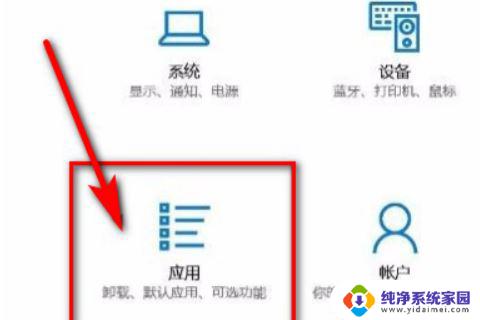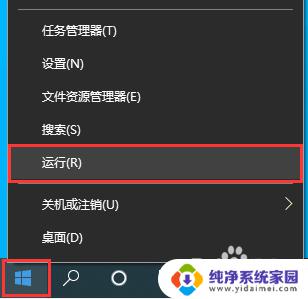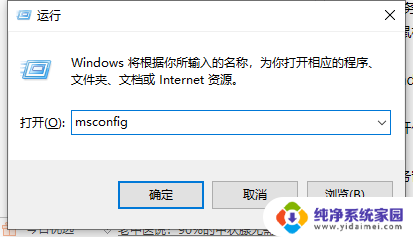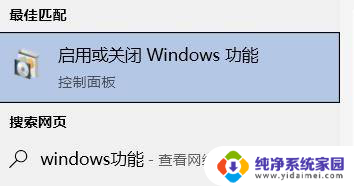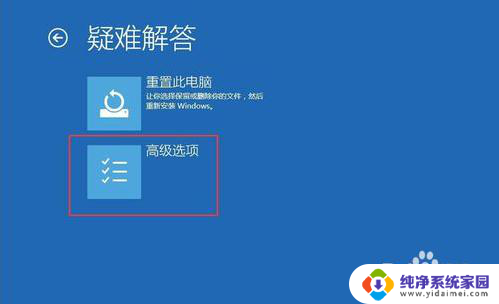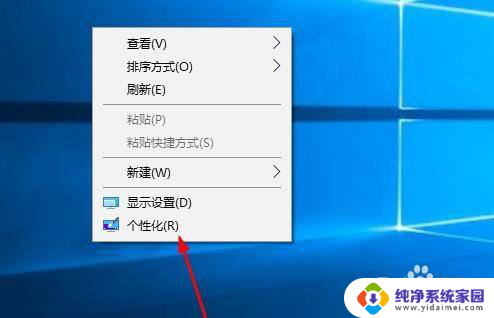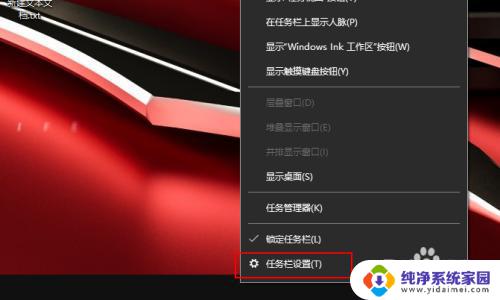win10黑屏任务栏一闪一闪 win10黑屏任务栏闪烁怎么修复
更新时间:2023-09-23 12:01:48作者:jiang
win10黑屏任务栏一闪一闪,在使用Windows 10操作系统时,有时我们可能会遇到任务栏闪烁的问题,这种问题表现为任务栏不断一闪一闪,给我们带来很大的困扰,我们应该如何修复这个win10黑屏任务栏闪烁的问题呢?接下来我们将介绍一些解决方法,帮助大家解决这一烦恼。无论是通过调整系统设置还是通过检查和修复可能的软件冲突,我们都可以尝试不同的方法来解决这个问题,让我们的操作系统恢复正常,提高我们的工作效率。
操作方法:
1.采用快捷键ctrl+alt+del打开任务管理器。
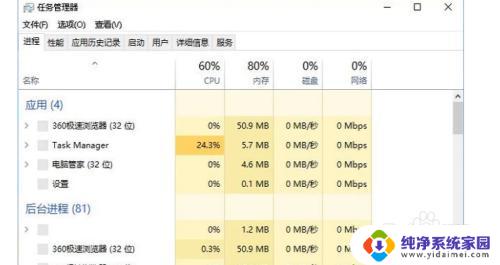
2.点击文件,再点击:运行新任务。
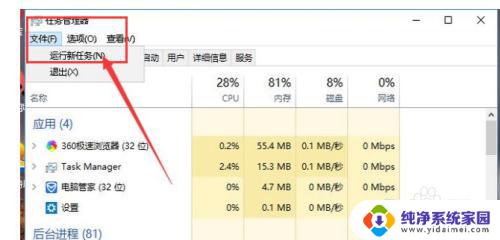
3.打开一栏中输入explorer.exe,并按下回车。之后屏幕就可以正常显示了。
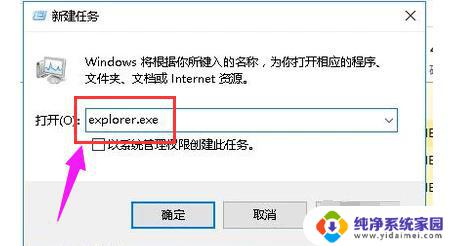
4.按下快捷键win+r打开运行界面。然后输入msconfig,并按下回车键来执行这个命令。
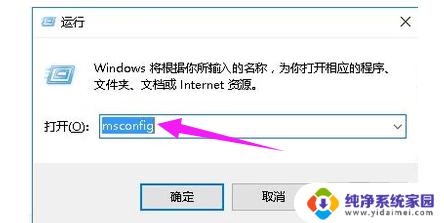
5.然后进入系统配置界面,将“加载启动项”一栏取消勾选。
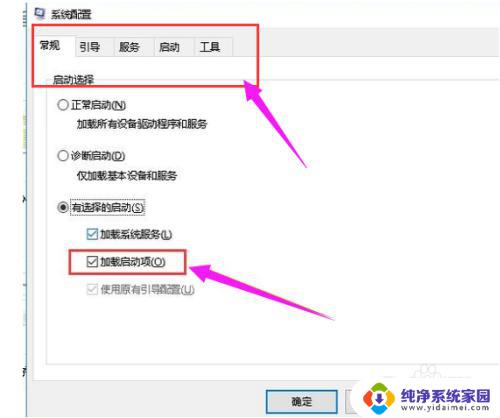
6.最后将电脑中所有的杀毒软件、防护软件全部关闭掉再重启电脑就可以解决问题了。
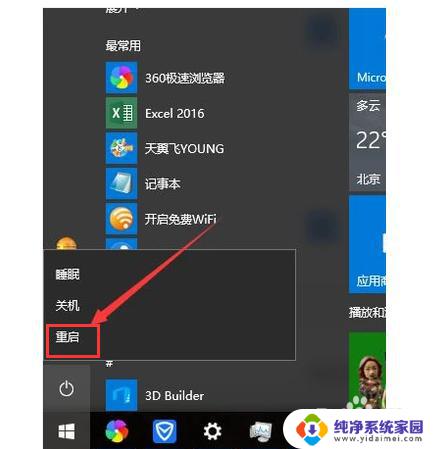
以上是关于win10黑屏任务栏一闪一闪的所有内容,如果您也遇到了相同的情况,可以按照小编的方法来解决。